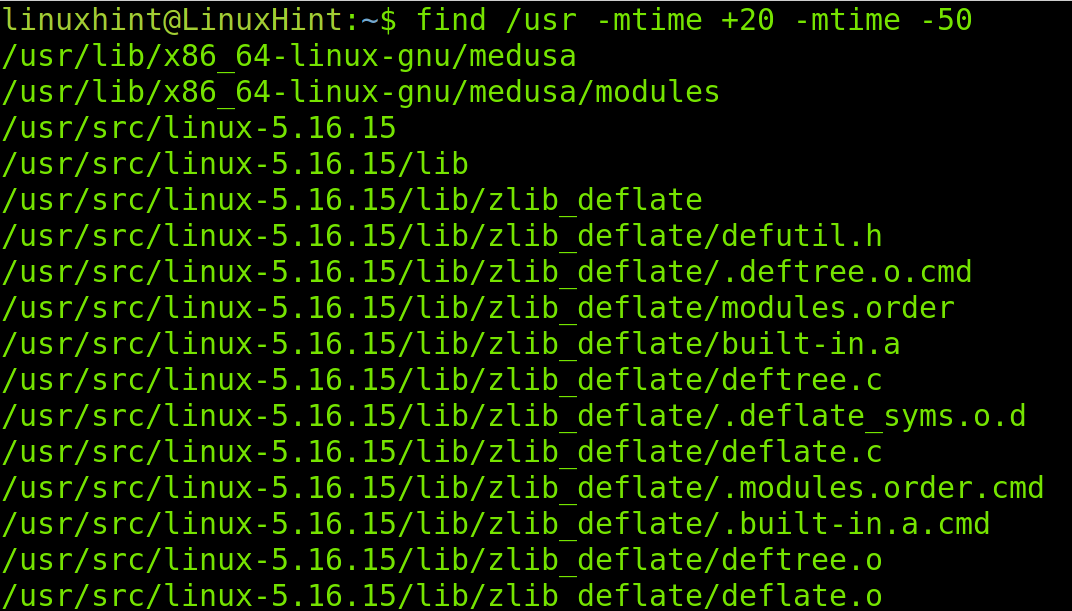如何在 Linux 中查找 Mtime
本 Linux 教程解释了如何使用用户必须知道的不同技术通过 mtime(修改时间)查找文件。
阅读本教程后,您将能够根据文件的上次修改时间 (mtime) 列出和查找文件。
经过实际例子,你会发现对mtime、ctime和atime的全面解释。此内容针对 Linux 经验丰富的用户和新用户进行了优化。
本文中描述的所有说明都包含屏幕截图,以便所有用户轻松理解和应用它们。
如何使用 ls 命令查找 mtime
本节介绍使用 ls Linux 命令实时查找文件的不同方法。
第一个示例演示如何使用 ls(列表)命令后跟 -l 标志 和文件名来查找特定文件 mtime(修改时间)。
语法是:
在下面的示例中,我将使用上面解释的命令检查 wpa.hash 文件 mtime。
可以看到,wpa.hash文件的最后修改时间是2021年7月20日。
下一个示例显示如何列出当前目录中的所有文件。
语法很简单,只要不指定文件即可,如下所示。
第一行显示该文件的修改时间为2021年8月26日。第二行文件的修改时间为12月13日13:20。在这种情况下,除了日期之外,还会显示时间,因为文件是在当年修改的。
您可以指定除当前目录之外的其他目录,如下例所示,其中 /usr 目录 下的文件会以 mtime 列出。
使用find命令查找mtime
本教程的第二部分解释了如何使用 find Linux 命令 查找 mtime,在某些情况下结合以前使用的 ls 命令。
find 命令 可以与-mtime 标志 一起使用来查找特定日期之后或特定日期之前修改的文件。
下面的命令显示了如何查找从 20 天前到今天修改的文件。语法如下:
其中 是包含要列出其运行时间的文件或目录的目录。
与前面的示例相反,以下命令将列出 20 天以来修改的文件。
语法上的唯一区别是将 – 替换为 +,如下所示。
因此,如果我想列出过去 20 天之前修改的文件,我运行以下命令:
您可以组合 + 和 – 以按 mtime 获取特定日期之前和之后的文件。
例如,如果要列出超过 20 天但新于 50 天的文件,可以运行以下命令。这将显示您在 20 到 50 天前修改的文件,不少于 20 个,不超过 50 个。
了解 mtime、atime 和 ctime
所有 Linux 文件(和目录)的元数据中都有三个时间指示器(时间戳),其中包含有关文件访问、修改和元数据更改的信息。
mtime、atime 和 ctime 时间戳(称为 MAC 时间戳)具有以下特征:
mtime 时间戳:打印有关文件创建或修改时间的信息。这是我们在本文中重点关注的时间戳,打印最后一次修改或创建日期。
atime 时间戳:打印有关文件上次访问的数据。这是当我们想要了解上次访问的文件或上次访问特定文件时需要检查的时间戳。
ctime 时间戳:ctime 时间戳不包含有关文件本身或其内容的信息,而是包含有关其元数据的信息。这意味着该命令不是用于了解上次文件访问或上次修改,而是用于了解权限等元数据修改。如果我们要查找最近更新了权限的文件,我们可以运行此命令按ctime搜索文件。
结论:
正如您在上面所看到的,学习如何按上次修改时间列出、查找文件和目录对于所有 Linux 用户来说非常重要。这对于日常和复杂的任务非常有用。前面描述的所有说明都很容易学习和应用。由于 Linux 的灵活性,您可以使用不同的技术获得相同的结果。
每个 Linux 用户都可以学习如何应用这些命令并提高与 Linux 控制台交互时的专业水平。